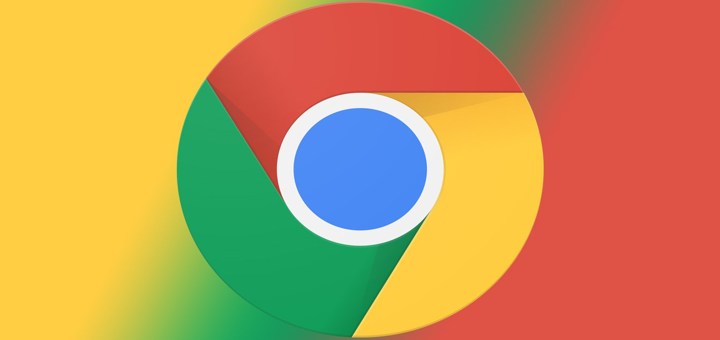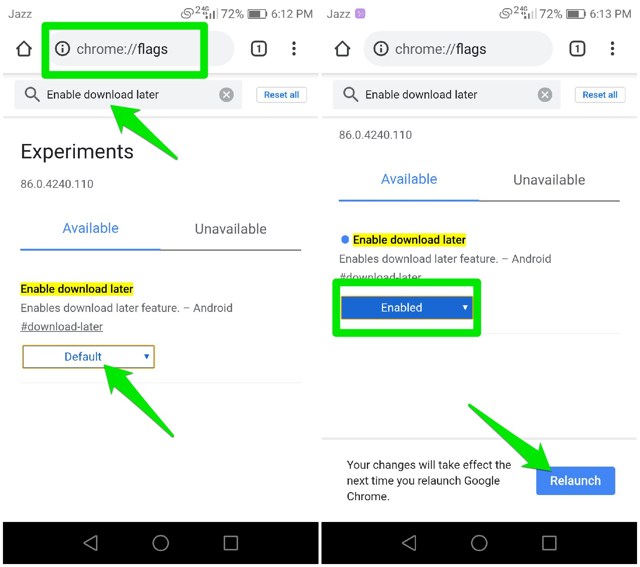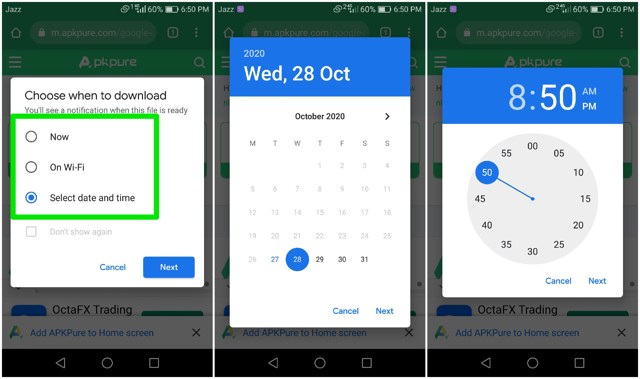Hur man schemalägger nedladdningar i Chrome för Android
Att ladda ner vad som helst i Chrome är enkelt, tryck bara på nedladdningsknappen så hittar du filen i din nedladdningsmapp. Men vad händer om du hittar något att ladda ner, men inte vill ladda ner det direkt? Kanske är filen för stor och du vill ladda ner den på natten. Eller så kanske du inte har tillgång till WiFi just nu och föredrar att ladda ner det när du har tillgång.
Om du ofta fastnar i en sådan situation behöver du inte bokmärka nedladdningssidor eller skapa påminnelser. Du kan nu schemalägga nedladdningar i Chrome och ladda ner dem senare när du vill. Och i det här inlägget kommer jag att visa dig hur du aktiverar och använder den här funktionen.
Schemalägg nedladdningar i Chrome för Android
Schemanedladdningarna är fortfarande en experimentell funktion i den senaste Chrome-versionen. Den är tillgänglig som en Chrome-flagga som du kan aktivera för att använda funktionen. Så först ska jag visa dig hur du aktiverar det.
Aktivera schemalagda nedladdningar i Chrome
Du måste öppna sidan Chrome-flaggor för att komma åt den här experimentella funktionen. Skriv och tryck på Retur i Chromes adressfält chrome://flags.
Här i sökfältet, skriv enable download laterför att hitta den här experimentella funktionen.
När du har hittat den, tryck på alternativet "Standard" nedan och välj "Aktivera" från listan. En "Återstart" -knapp kommer att dyka upp, tryck på den för att starta om Chrome för att låta ändringarna träda i kraft.
Ladda ner filen senare
Nu när du har aktiverat funktionen, gå till valfri nedladdningssida och tryck på nedladdningsknappen. Du kommer att se tre alternativ, "Nu", "På Wi-Fi" och "Välj datum och tid". Här kan du välja "På Wi-Fi" för att starta nedladdningen så snart din telefon ansluter till ett WiFi-nätverk.
Om du vill schemalägga nedladdningen trycker du på alternativet "Välj datum och tid" . En kalender öppnas som du kan använda för att välja datum och tid.
Din telefon måste ha tillgång till en internetanslutning när den schemalagda tiden utlöses. Annars börjar nedladdningen så snart du ansluter till ett nätverk även efter den schemalagda tiden. Du kan också fritt stänga Chrome efter schemaläggning, nedladdningen börjar i bakgrunden när det är dags.
Slutord
Att schemalägga nedladdningar är definitivt en nödvändig funktion i Chrome och jag hoppas att det snart blir en officiell funktion i Chrome. Många människor som är beroende av tredjepartshanterarappar för att schemalägga nedladdningar kommer att kunna schemalägga nedladdningar direkt i Chrome.